WinXP系统下默认共享的关闭方法。在WinXP系统中,本是为了方便管理员管理服务器,而设置的逻辑分区与Windows目录的默认共享功能,却成为了不法分子有机可趁的漏洞,给用户带来了极大的安全隐患。有时,为了安全起见,我们需要关闭系统的默认共享。还不会操作的用户可以参考小编为大家准备的以下方法。
方法一
1.打开桌面上我的电脑图标,右击分区盘符,弹出的菜单单击“属性”命令。
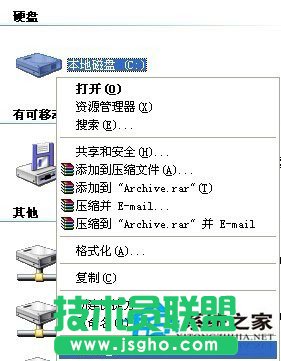
2.单击“共享”选项卡,我们可以看到共享此文件夹默认是被选中的,我们选择到“不共享此文件夹”,单击“确定”。
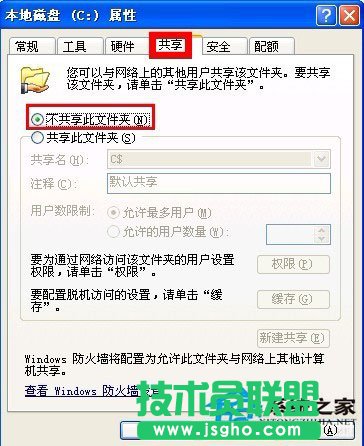
方法二
1.右击桌面上我的电脑图标,弹出的菜单单击“管理”项。
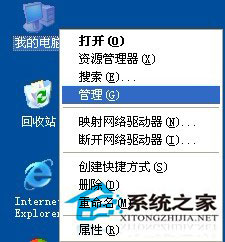
2.在左侧的计算机管理控制台树中展开“共享文件夹”——“共享”。
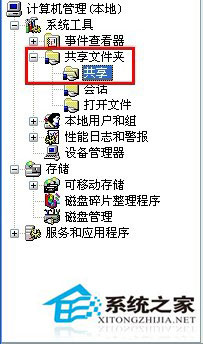
3.在右侧窗口依次右击每个共享名称,弹出的菜单单击“停止共享”命令。
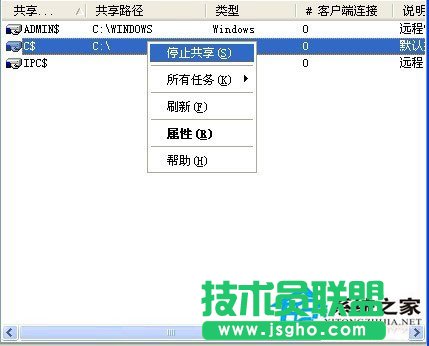
方法三
1.在左下角单击“开始”菜单,弹出的列表单击“控制面板”。
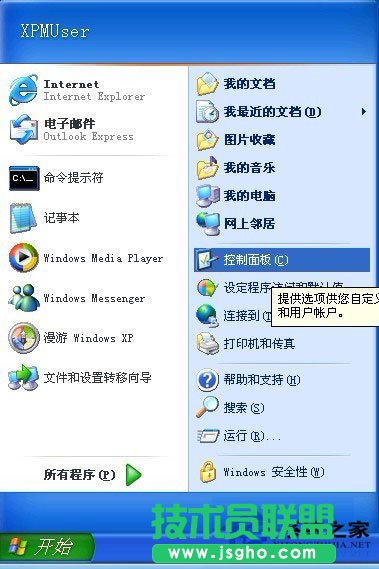
2.在控制面板里双击并打开“管理工具”。
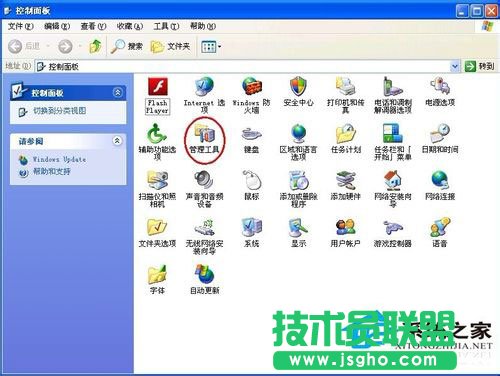
3.在管理工具下打开“服务”。
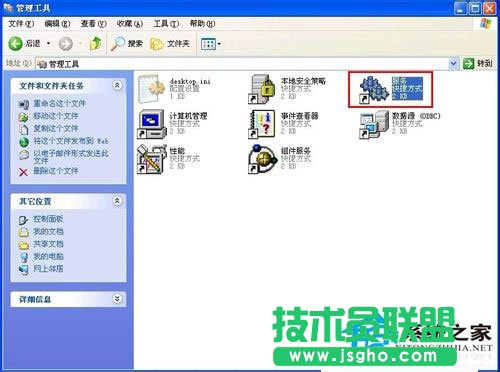
4.移动右边的滚动条,选中“Server”服务,鼠标右击单击“属性”命令。

5.进入“常规”选项卡,点击启动类型的下拉框,选择“已禁用”。
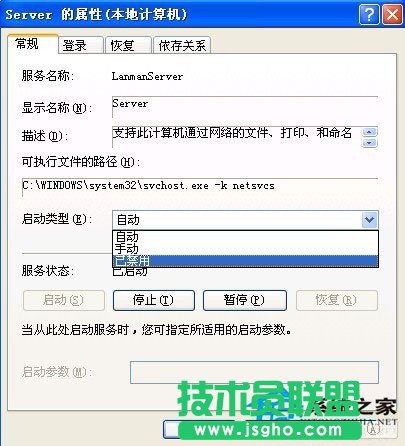
6.并在服务状态下单击“停止”按钮,最后单击“确定”保存修改,关闭服务对话框。
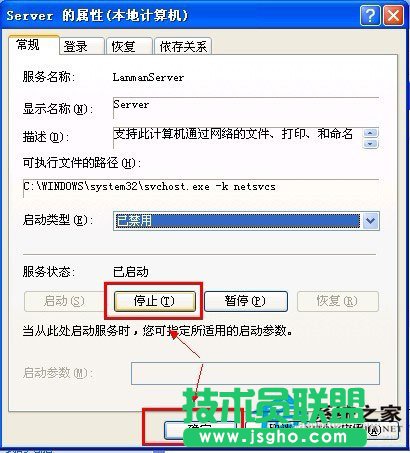
方法四
1.单击左下角的“开始”菜单,单击“运行”命令。
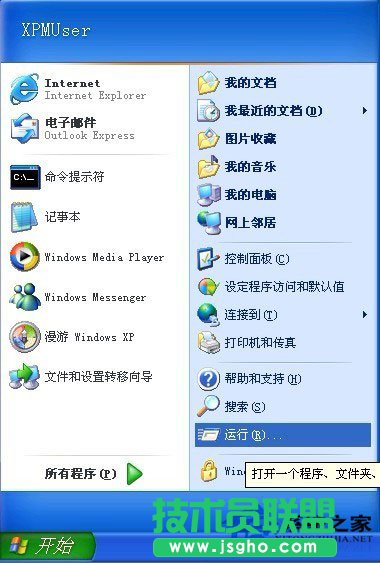
2.在运行对话框键入“cmd”,单击“确定”。

3.在命令提示符窗口内分别键入以下命令,回车。
net share admin$ /delete
net share c$ /del
net share d$ /del
net share e$ /del
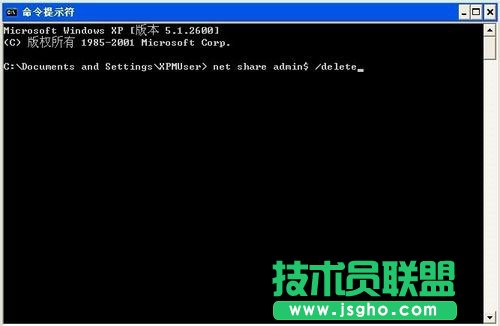
方法五
1.单击左下角的“开始”菜单,弹出的列表单击“运行”命令,在打开框中输入“regedit”命令,单击“确定”,启动注册表编辑器。

2.在左侧窗口依次展开到以下分支HKEY_LOCAL_MACHINE\SYSTEM\CurrentControlSet\Services\LanmanServer\Parameters。

3.在Parameters项上鼠标右键“新建”——“DWORD值”,并将新建的键值命名为“AutoShareServer”。
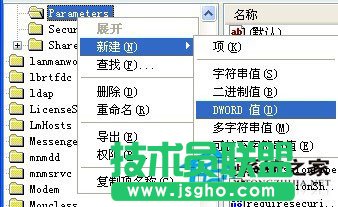
4.在右侧窗口内双击打开名称为“AutoShareServer”的键值,进入编辑 DWORD值界面,设置数值数据为“1”,单击“确定”。

以上就是WinXP系统下关闭默认共享的五种方法,为了电脑的安全,为了用户的隐私,不妨按以上方法试试吧!